Hoewel u niet kan gegevens vanuit Microsoft Excel exporteren-- of het Excel-werkblad--als een Word-document opslaat, kunt u de gegevens kopiëren naar Word met behulp van de knop Plakopties. Als u wilt eigenlijk het converteren van Excel-bestanden--is XLS of XLSX--aan Word-documenten niet mogelijk zonder het gebruik van andere software.
TipU kunt Excel-bestanden insluiten in Word-documenten als objecten en deze op een later tijdstip openen door te dubbelklikken op de objecten.
Weergave van de knop Plakopties in Word
In sommige gevallen kunt u voor het configureren van Microsoft Word om de knop Plakopties weer te geven. Zonder de knop, mei u niet zitten kundig voor wijzigt de opmaak van de geplakte gegevens.
Stap 1

Klik op de knop bestand in Microsoft Word en selecteer Opties in het menu om het venster Opties Word weer te geven.
Stap 2

Selecteer het tabblad Geavanceerd en blader omlaag naar het gedeelte knippen, kopiëren en plakken het selectievakje Toon plakken opties knop wanneer inhoud wordt geplakt om de knop weer te geven. Klik op OK om de wijzigingen toe te passen.
TipU hoeft niet opnieuw op te starten van Microsoft Word om de wijzigingen te activeren.
Kopieer de gegevens vanuit Excel
Stap 1
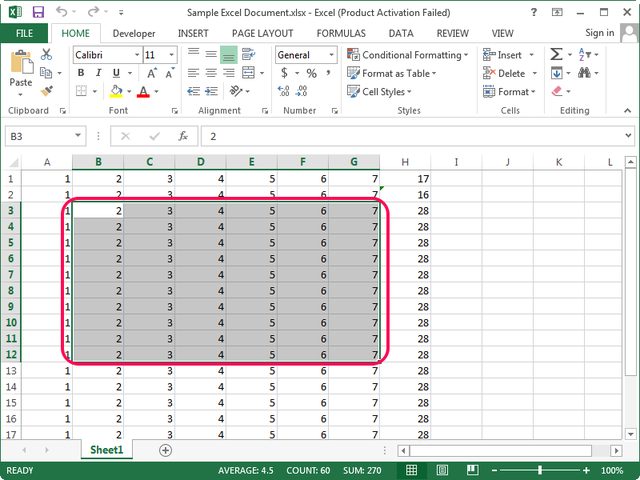
Open het werkblad in Microsoft Excel en selecteer vervolgens de gegevens die u wilt kopiëren.
- Als u een gedeelte van het werkblad, klikt u op de eerste cel en sleep met de muis totdat u de laatste cel.
- Om een gehele rij of kolom hebt geselecteerd, klikt u op de kop van de rij of kolom.
- Specifieke als cellen wilt selecteren die niet naast, houd CTRL ingedrukt en klikt u op elke cel. U kunt ook meerdere rijen en kolommen door te houden Ctrl en te klikken op de kop van de kolom of rij te selecteren.
- Selecteer het hele werkblad, drukt u op Ctrl-A.
Stap 2

Klik op de knoop van het exemplaar in de groep Klembord op het tabblad Start om de geselecteerde gegevens naar het Klembord kopiëren. Alternatief, gebruik de sneltoets Ctrl-C .
TipHet selectievak bevat een witte stippellijn wanneer de gegevens naar het Klembord is gekopieerd.
De gegevens in het Word-Document plakken
Stap 1

Klik ergens in het Word-document en druk op Ctrl-V om de gegevens vanaf het Klembord in het document plakken. Klik op de knop Plakopties die worden weergegeven in de rechterbenedenhoek van de gegevens te wijzigen van de knop Plakopties.
Stap 2

Selecteer de optie van een verschillende plakken in het menu dat wordt weergegeven wanneer u klikt op de knop Plakopties . Beweeg de muis over de icoontjes aan de wijzigingen bekijken en ook de namen van de opties voor plakken weergeven.
- Met de optie Opmaak van bron behouden om de indeling van Excel te gebruiken--de gegevens niet in een tabel in Word worden geplaatst.
- Gebruikt u de optie Doelstijlen gebruiken om de indeling van het Word-document te gebruiken--de gegevens in een tabel wordt geplaatst.
- Gebruik de optie Link en opmaak van bron behouden of Link en Doelstijlen gebruiken een koppeling maakt naar het Excel-werkblad. Wanneer u de gegevens in het gekoppelde werkblad bewerkt, worden de wijzigingen doorgevoerd in het Word-document.
- Gebruik de optie afbeelding de gegevens vanuit Excel als een afbeelding wilt plakken. Merk op dat u de gegevens in de afbeelding niet bewerken.
- Gebruik de optie Alleen tekst behouden om te houden alleen de tekst. Elke rij wordt geplakt in een aparte paragraaf en cellen worden gescheiden door tabs.
- De Excel als gegevens wilt plakken als een werkbladobject of bitmap-- of in HTML of RTF formaat--Klik op de pijl naast plakken in de groep Klembord op het tabblad Start en selecteer Plakken speciaal. Selecteer de indeling in de lijst als en klik op OK.
- Grafieken van Excel naar Word op dezelfde manier kopiëren. Automatisch wilt bijwerken na de grafiek in Word wanneer u de gegevens in Excel bewerken, klik op de knop Plakopties en selecteer de optie grafiek (gekoppeld aan Excel-gegevens) . Plakt u het organigram als een afbeelding door de optie Plakken als afbeelding .
- Vergeet niet om de wijzigingen opslaan in het Word document periodiek-- en voorkomen dat uw werk verloren gaat in geval van een crash van software of hardware--door op Ctrl + Sdrukt. Standaard Word Hiermee slaat u het document om de 10 minuten--u kunt deze waarde wijzigen.









